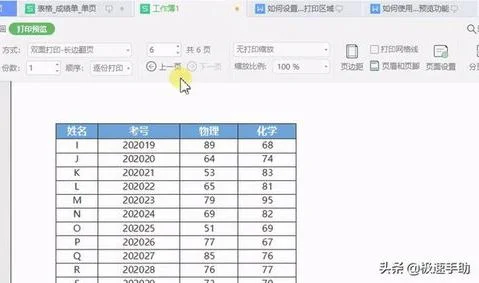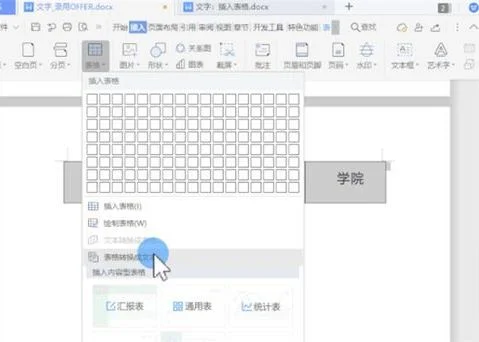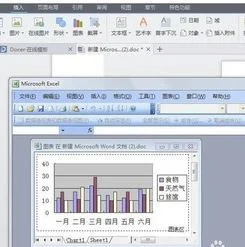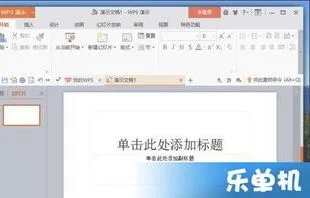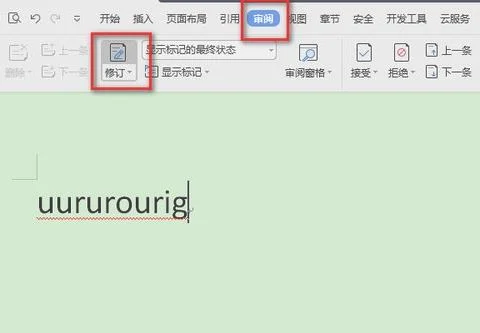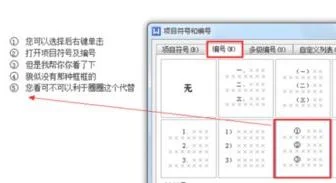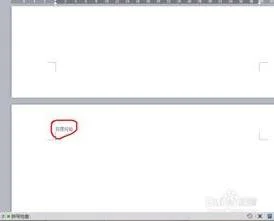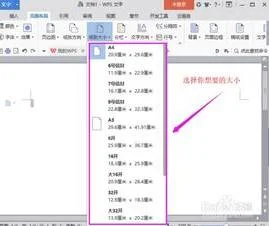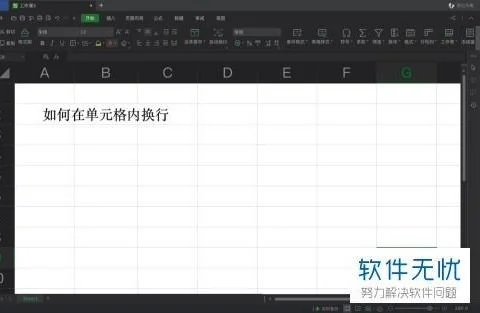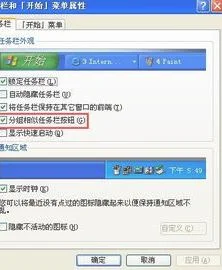1.在同一个WPS表格中怎么同时预览多个表格
我们在利用WPS表格和Excel办公的时候,经常会遇到需要查看多个工作表的情况,一个一个切换不仅浪费时间,还拉低了工作效率,那么有没有什么能让我们同时把多个工作表放在一个界面上查看的办法呢?接下来就带大家看一下。
同时查看多个工作表
我们可以看到,下图的表格中一共有三个工作表,我就以这三个工作表为例,教大家如何同时查看多个工作表。
三个工作表
要实现这三个表格同时查看,首先单击视图下的新建窗口。
单击视图下的新建窗口
然后再找到视图工具栏下的重排窗口,根据表格的格式选择水平平铺或者垂直平铺,这里表格都是纵向的,我选择垂直平铺。
单击视图下的重排窗口
这个时候我们会发现界面上已经并排显示了两个表格,我们可以在表格的左下方选择每个页面显示的工作表。
两个工作表并排显示
要打开第三个表格,我们只需要再次点击新建窗口,新的工作表就会按照之前的方向出现在屏幕上。依此类推,我们可以根据自己需要选择新建窗口的个数。
同时查看三个工作表
在WPS表格和Excel中同时查看多个工作表的方法你学会了吗?快自己动手试试吧!
2.wps怎么把多页的表格合并成一个表格,并且多页表格只有一个十字箭
方法/步骤
新建一个空白表格,
请点击输入图回片描述
点击右上角的智能工具箱,
请点击输入图片描述
点击打开工作簿合并,
请点击输入图片描述
点击添加文件
请点击输入图片描述
选择我们想要合并的表格,可以选择做个表格,然后点击打开,
请点击输入图片描述
点击页面右下角的开始合答并,
请点击输入图片描述
最后就可以看到我们把多个表格合并到了一个表格当中,
请点击输入图片描述
3.wps怎么把多个excel表合并在一个表里面
以WPS 2019版本为例:
关于wps怎么把多个excel表合并在一个表里面,您可使用WPS参考下述步骤完成操作:
1、打开「表格(Excel)」文档;
2、点击「数据-合并表格-多个工作簿合并成一个工作簿」;
3、勾选需合并的工作表即可。
提示:在设置合并工作表时也可添加其他「表格(Excel)」文档来选择其他文档的工作表来合并。